WEB会議の資料に目をひきつけるテクニック
多くの企業はWEB会議での報告にパワーポイントのプレゼンテーションモードを利用しているかと思います。リアルな会議では身振り手振りで動きをつけながら説明することも出来ますが、WEB会議ですとそういったテクニックに代わるテクニックが必要です。
そこでWEB会議でのプレゼンに動きやめりはりをつけて、資料に目をひきつけ議論を活性化するテクニックで、特に使えるものを厳選してご紹介します。
これらのテクニックは、プレゼンモード中に画面左下に表示されるアイコンから選択して、実行することも可能ですが、ショートカットキーで呼び出す方が中断せずに行えるため有効です。
注目ポイントをレーザーポインターで示す
WEB会議で説明している場所を明確に示すには、マウスカーソルをレーザーポインターモードに切り替えることが有効です。
プレゼン開始前にマウスカーソルをレーザーポインターに変更する事も可能ですが、赤いポインターが常にちらちら動いているのは逆に目ざわりです。強調して示したい時だけレーザーポインターでその場所を示す方が有効です。
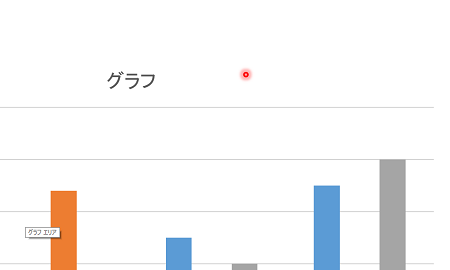
レーザーポインター一時表示:「Ctrl」+「マウス左クリック」
上記の操作でマウスクリック中だけレーザーポインターになりますので、必要な時だけ一時的にレーザーポインターモードに切り替えることが出来ます。
その他、議論の中で一時的に資料に書き込みがしたい場合は、以下のショートカットも覚えておくと便利です。
ペンによる書き込み:「Ctrl」+「P」
消しゴム:「Ctrl」+「E」
グラフや表など注目ポイントを一時拡大
資料一部拡大:「Ctrl」+「マウスホイールを上方向に回す」
資料一部拡大解除:「マウス右クリック」
プレゼン資料の文字やグラフは大きく、見やすいように作成することが基本ですが、説明の流れにあわせてさらに拡大して注目してもらうことが有効です。
資料の一部拡大は「+」キーでも可能ですが、マウス操作で行う方が一般的かと思います。拡大したまま左ドラッグで資料の表示をスクロールすることも出来ます。
拡大時はマウスカーソルの位置を中心に拡大されます。
質疑応答時にはスライドジャンプ
スライドページジャンプ:「ジャンプしたいページの数字キー」を押して「Enter」
発表を終えて質疑応答時に聴講者から「何ページについて教えてください」と質問を受けた時には、上記の操作で指定のページにジャンプできます。
また、ページ番号があやふやな場合は、以下の操作でスライド一覧を表示し、必要なページに移動します。
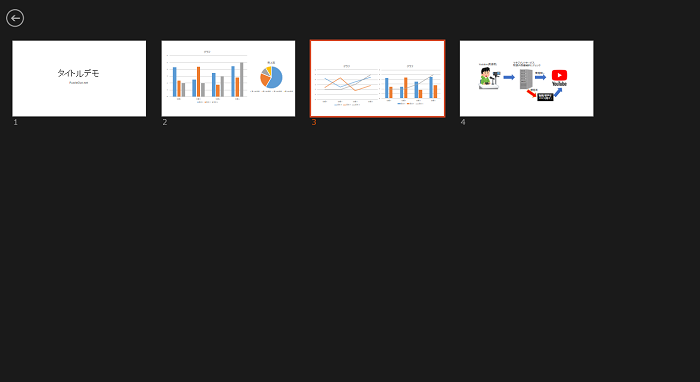
スライド一覧表示:「-」キー もしくは「Ctrl」+「マウスホイールを下方向に回す」
スライド一覧表示から戻る:「ESC」
スライド一覧表示中に「+」キー もしくは 「Ctrl」+「マウスホイールを上方向に回す」と一覧表示が拡大されますので、ページを探しやすくなります。
会議で何を伝えたいのか、聴講者に何を求めているのか明確にし有意義な会議にしましょう
日本のホワイトカラーの生産性の低さは世界的に見ても群を抜いています。原因のひとつとして無駄な会議が多いということで、会議で説明する方は資料で何を伝えたいのか、聴講者(参加者)に何を求めているのかを明確にし、有意義な会議になるよう工夫が必要です。
また、会社役員などマネージメント層は明確な意図なく説明を求めたり、会議開催を促すことを控える必要があります。
今回挙げたテクニックを使って動きのあるプレゼンをする前提で、伝えたいことを明確にどうすれば相手に理解してもらえるのか?そういった視点で資料を作成すれば、有意義な会議が開催出来るのではないでしょうか。



